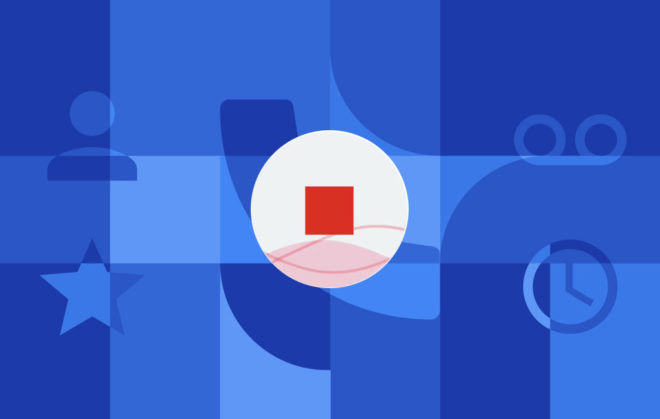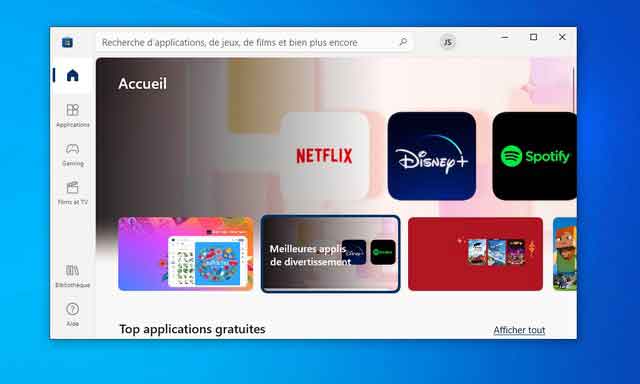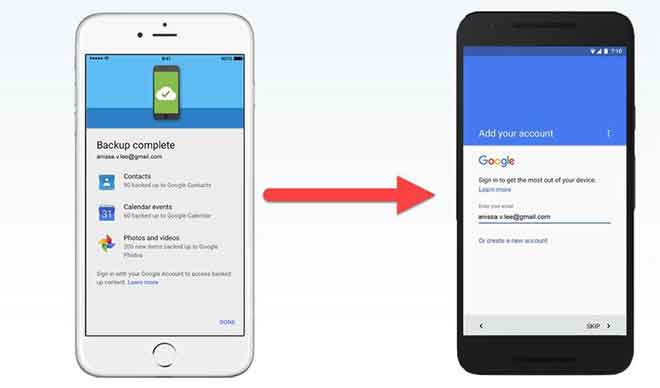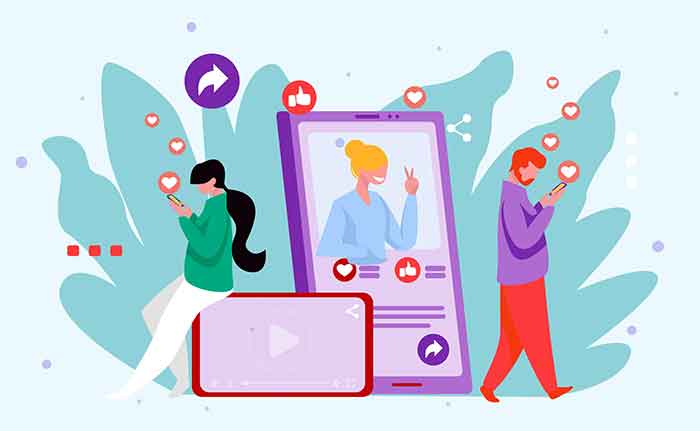Как изменить номер телефона в WhatsApp

Если вы планируете изменить свой номер телефона в WhatsApp, вам может быть интересно, что произойдет с вашей учетной записью WhatsApp. Поскольку ваша учетная запись WhatsApp связана с вашим номером телефона, важно изменить ее при изменении номера или телефона. В противном случае вы можете потерять всю историю чата WhatsApp и другие типы данных.
В этой статье мы покажем вам, как изменить номер телефона в WhatsApp, планируете ли вы покупать новый телефон или нет. Мы также ответим на некоторые распространенные вопросы об изменении вашего номера WhatsApp.
Как изменить номер телефона в WhatsApp
Возможно, вам придется сменить номер телефона в WhatsApp, не меняя телефон. Изменение номера телефона обычно не создает проблем с приложениями, в которых вы зарегистрировались, используя свою электронную почту. Однако это может быть не так, если приложения напрямую связаны с вашим номером телефона, например WhatsApp и Viber.
Хорошая новость в том, что WhatsApp создал функцию для подобных ситуаций. Называется Изменить числовую функцию и вы можете использовать его, когда у вас есть новый номер и новый телефон. Когда вы используете функцию «Изменить номер», вся информация вашей учетной записи будет перенесена на ваш новый номер. Мало того, что все ваши групповые и индивидуальные чаты будут сохранены, но ваше изображение профиля и имя также останутся прежними.
Первое, что вам нужно сделать, это вынуть старую SIM-карту и вставить новую в устройство. Убедившись, что вы можете получать сообщения и отвечать на телефонные звонки со своим новым номером, вам нужно сделать следующее:
- Запустите WhatsApp.
- Зайдите в «Настройки» в правом нижнем углу экрана.
Примечание. Если у вас iPhone, вкладка «Настройки» находится прямо на главном экране. Если вы являетесь пользователем Android, вам сначала нужно будет нажать на три точки в правом верхнем углу экрана, а затем перейти в «Настройки». - Продолжайте “Учетная запись”.
- Нажмите на опцию «Изменить номер телефона».
- Перейдите к «Далее» в правом верхнем углу.
- Введите старый код страны и номер телефона в первое поле.
- Во втором поле введите новый код страны и номер телефона.
- Выберите «Далее».
На этом этапе вы можете выбрать, следует ли уведомлять контакты в WhatsApp об изменении номера телефона. Кроме того, вы можете выбрать контакты, которые будет уведомлять WhatsApp: все контакты, контакты, с которыми вы общались, и персонализированные. - Когда закончите, коснитесь галочки.
- Выберите «Готово».
Следующим шагом будет подтверждение вашего нового номера телефона. Вот как это сделать:
- Откройте WhatsApp.
- После прочтения Условий нажмите «Принять и продолжить».
- Введите код своей страны и новый номер телефона.
- Выберите «Далее».
- Нажмите «ОК», чтобы подтвердить правильность номера телефона.
- WhatsApp отправит вам 6-значный проверочный код на ваш новый номер. Скопируйте код из SMS и вставьте его в поле.
Обратите внимание, что после использования функции «Изменить номер» вы не сможете отменить эти изменения. После переноса на новую учетную запись WhatsApp старая будет автоматически удалена. Другими словами, ваши контакты WhatsApp не смогут найти ваш старый номер телефона в своем списке контактов.
Как изменить номер WhatsApp на новом телефоне
Если вы планируете изменить свой номер телефона и телефон, вам необходимо предпринять несколько дополнительных шагов. Прежде чем мы углубимся в подробности того, как изменить свой номер WhatsApp, вам следует помнить об одном. WhatsApp позволит вам вести историю чатов, только если вы перейдете на устройство того же типа. Например, если вы переключаетесь с iPhone на iPhone или с Android на Android.
Изменение номера WhatsApp на телефонах с разными брендами ОС означает, что вы сможете сохранять индивидуальные и групповые чаты, а также настройки, изображение профиля и имя. Однако история чата будет удалена автоматически. Если вы меняете номера на телефоне того же типа, у вас есть возможность перенести историю чата в новую учетную запись.
Как сделать резервную копию чатов WhatsApp
Лучший способ перенести историю чата в WhatsApp – использовать Google Диск и iCloud. Для этого вам понадобится учетная запись Google Drive / iCloud, достаточно места для создания резервной копии и стабильное интернет-соединение.
Чтобы сделать резервную копию истории чата в Whatsapp на Android, выполните следующие действия:
- Откройте Whatsapp на своем старом телефоне.
- Коснитесь трех точек в правом верхнем углу и перейдите в «Настройки».
- Процедура «Чата».
- Выберите «Резервное копирование чата».
- Коснитесь «Резервное копирование на Google Диск».
- В поле «Частота резервного копирования» выберите, как часто вы хотите выполнять резервное копирование истории чата.
- Выберите учетную запись Google, которую вы хотите использовать для резервного копирования истории чата WhatsApp.
- Выберите «Резервное копирование».
Резервное копирование чатов WhatsApp на Android займет некоторое время. Для этого лучше использовать быстрое соединение Wi-Fi вместо сотовой сети передачи данных. Передача будет быстрее, и вы избежите дополнительных затрат на передачу данных.
Чтобы сделать резервную копию истории чата в Whatsapp на iPhone, сделайте следующее:
- Откройте WhatsApp и перейдите в «Настройки».
- Процедура «Чата».
- Нажмите «Резервное копирование чата» в меню.
- Выберите вариант «Создать резервную копию сейчас».
Подождите пару минут. История чата WhatsApp будет сохранена в вашей учетной записи iCloud. Другой вариант – включить функцию автоматического резервного копирования. Это будет резервное копирование ваших данных и истории чата на ежедневной / еженедельной / ежемесячной основе.
Как изменить номер WhatsApp на новом телефоне
Теперь, когда вы создали резервную копию истории чата в WhatsApp, пора сменить телефон. После того, как вы установили WhatsApp на свой новый телефон, использовали функцию изменения номера и подтвердили свой новый номер телефона, вот что вам нужно сделать дальше:
- Нажмите «Разрешить», чтобы разрешить WhatsApp доступ к вашим контактам.
- Снова выберите «Разрешить», чтобы у WhatsApp был доступ к фотографиям, медиафайлам и файлам.
- Нажмите «Восстановить», чтобы восстановить историю чата со старого телефона.
- Подождите пару минут. Выберите «Продолжить».
- Выберите, как часто вы хотите делать резервную копию данных WhatsApp.
- Выберите учетную запись Google / iCloud, которую вы использовали для создания резервной копии.
Не забудьте удалить WhatsApp на своем старом телефоне. Если вы не удалили учетную запись WhatsApp, связанную со своим старым номером телефона, и активировали новую учетную запись WhatsApp со своим новым номером телефона, старый будет автоматически удален через 45 дней.
Всегда лучше удалить все данные со старого телефона, когда вы будете готовы начать использовать новый. Таким образом, вы сохраните все свои данные в безопасности.
Дополнительные ответы на часто задаваемые вопросы
Могу ли я изменить свой номер только в одной группе WhatsApp?
После того, как вы измените свой номер WhatsApp, он будет одинаковым для всех ваших контактов. Поскольку контакты WhatsApp импортируются из списка контактов на телефоне, они могут видеть ваш номер телефона, а вы можете видеть их номера. Кроме того, в WhatsApp невозможно иметь два или более телефонных номера для разных контактов и групп.
В тот момент, когда вы измените свой номер WhatsApp, ваши контакты в WhatsApp не смогут видеть ваш старый номер телефона.
Получат ли мои контакты уведомление, если я изменю свой номер WhatsApp?
Когда вы меняете номер телефона, WhatsApp позволяет вам выбрать, каким контактам отправлять уведомления. Вы можете выбрать, следует ли получать уведомления всем вашим контактам, только контактам, с которыми вы взаимодействовали, или только тем контактам, которые вам нужны.
Однако все ваши групповые чаты будут автоматически уведомлены о том, что вы изменили свой номер телефона.
Если я изменю свой номер, сохраню ли я историю чата?
Хорошей новостью является то, что история чата по-прежнему будет доступна на вашем телефоне, когда вы измените свой номер телефона. Вам просто нужно сделать резервную копию и восстановить историю чата WhatsApp, когда вы получите новый телефон.
Кроме того, если вы переключитесь на другой тип телефона (с Android на iPhone или наоборот), вы не сможете сохранить историю чата в WhatsApp. Вместо этого вы можете передавать другие типы данных, такие как изображение вашего профиля, имя WhatsApp, настройки, групповые чаты и индивидуальные чаты.
Как защитить WhatsApp с помощью двухэтапной проверки
Как пользоваться WhatsApp без номера телефона
Как заблокировать контакт в WhatsApp
Как узнать, онлайн ли человек в WhatsApp, все методы
Продолжайте использовать WhatsApp со своим новым номером
При изменении номера телефона необходимо выполнить некоторые действия. Обновление вашей учетной записи WhatsApp – одно из них. С помощью функции изменения номера вы сможете изменить свой номер телефона в WhatsApp за считанные минуты. Если вы планируете также сменить телефон, вам необходимо сделать резервную копию истории чата, чтобы восстановить ее на новом устройстве.
Вы когда-нибудь раньше меняли свой номер телефона в WhatsApp? Вы выполнили те же действия, которые описаны в этом руководстве? Дайте нам знать в комментариях ниже.